连接显示器电脑 电脑如何连接显示器的步骤
更新时间:2023-11-26 17:48:07作者:xiaoliu
连接显示器电脑,随着计算机技术的不断发展,显示器作为人们使用电脑的重要配件之一,扮演着越来越重要的角色,对于一些电脑初学者来说,连接显示器的步骤可能会让他们感到困惑。事实上连接显示器并不是一件复杂的事情,只需要按照一定的步骤进行操作,就可以轻松完成连接。接下来就让我们来了解一下电脑如何连接显示器的步骤吧。
具体方法:
1.首先我们要选择要的一根VGA线,普通的VGA线价格在十几元甚至几元。贵的一百左右的都有,便宜一点的线主要是抗干扰能力不是很好,所以大家还是自己看着挑选。

2.找到电脑和显示器或者电视机的vga口,具体形状如下图

3.连接电脑和显示器,接口处一定要拧好,避免松动,防止接触不良。
4.在桌面右击鼠标我们会看到。
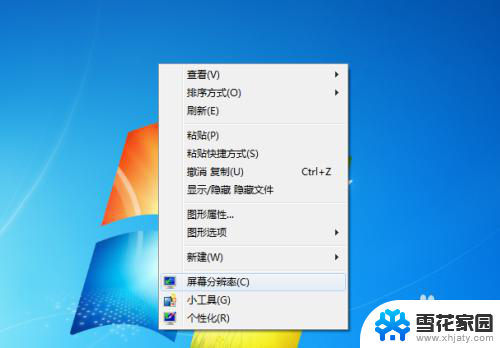
5.选择屏幕分辨率,点击打开
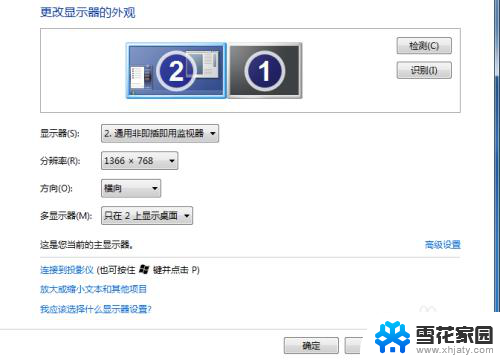
6.在多显示器菜单栏中我们会看到四个选择项目
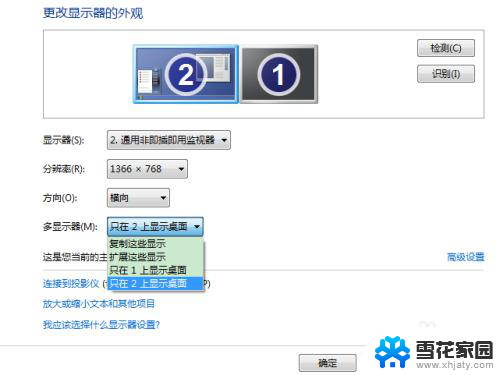
7.选择“复制这些显示”,我们就可以看到电脑和显示器同时显示内容。当然我们可以一边玩电脑一边在电脑上放电影,只要线足够长

8.当选择“只在2桌面上显示”,可以看到只在电脑上显示,显示器屏幕不显示。

9.当选择“只在1桌面上显示”,可以看到只在显示器显示,电脑上屏幕不显示。
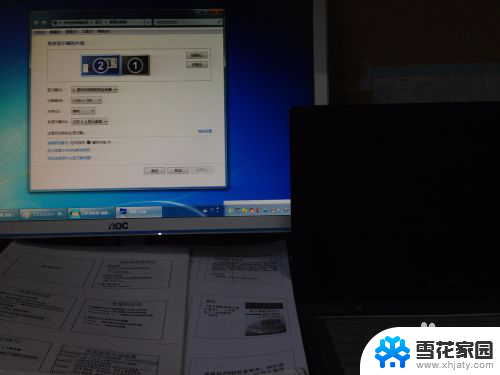
10.总的来说,可以同时显示。尤其家里装了宽带的,可以买一个很长的VGA线,连接电脑和电视机,玩电脑和看电视两不误。
以上是关于将显示器连接到电脑的全部内容,如果您遇到相同的问题,您可以按照小编提供的方法来解决。
连接显示器电脑 电脑如何连接显示器的步骤相关教程
-
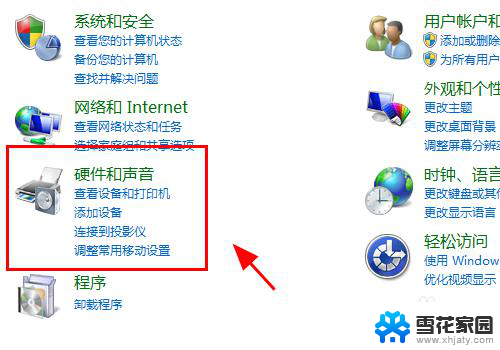 老电脑接新显示器hdmi 电脑HDMI接口连接显示器无反应怎么办
老电脑接新显示器hdmi 电脑HDMI接口连接显示器无反应怎么办2024-07-18
-
 华硕笔记本hdmi连接显示器没反应 电脑HDMI连接显示器黑屏
华硕笔记本hdmi连接显示器没反应 电脑HDMI连接显示器黑屏2024-03-08
-
 电脑显示器连笔记本 笔记本外接显示器连接方法
电脑显示器连笔记本 笔记本外接显示器连接方法2024-03-15
-
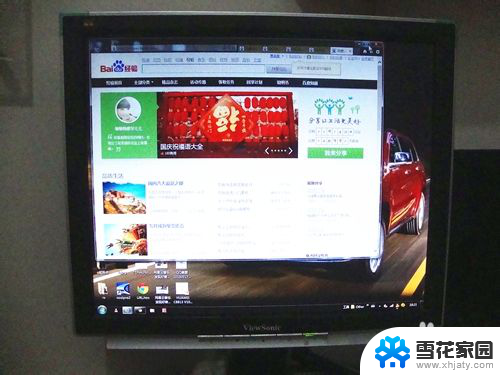 笔记本电脑怎么连接电脑显示器 笔记本电脑如何连接外接显示器
笔记本电脑怎么连接电脑显示器 笔记本电脑如何连接外接显示器2024-02-11
- 电脑跟显示器连接 笔记本外接显示器连接方法
- 笔记本电脑连接外接显示器 笔记本电脑连接外部显示器后如何设置扩展显示
- ps4连接笔记本显示器 ps4接笔记本如何连接显示器
- 笔记本电脑接显示器分辨率怎么调成一样 笔记本电脑连接外接显示器调整分辨率步骤
- 笔记本设置外接显示器为主屏幕 笔记本电脑如何连接外接显示器并设置为主显示器
- 电脑如何连电视显示器 Windows 10如何将电脑连接到电视
- 电脑微信设置文件保存位置 微信电脑版文件保存位置设置方法
- 增值税开票软件怎么改开票人 增值税开票系统开票人修改方法
- 网格对齐选项怎么取消 网格对齐选项在哪里取消
- 电脑桌面声音的图标没了 怎么办 电脑音量调节器不见了怎么办
- 键盘中win是那个键 电脑键盘win键在哪个位置
- 电脑如何连接隐藏的wifi网络 电脑如何连接隐藏的无线WiFi信号
电脑教程推荐